Nota
El acceso a esta página requiere autorización. Puede intentar iniciar sesión o cambiar directorios.
El acceso a esta página requiere autorización. Puede intentar cambiar los directorios.
En los proyectos de inteligencia empresarial (BI) modernos, comprender el flujo de datos desde el origen de datos hasta su destino puede ser un desafío. La dificultad es aún mayor si se han creado proyectos analíticos avanzados que abarcan varios orígenes de datos, artefactos y dependencias. Preguntas como "¿Qué ocurre si cambio estos datos?" o bien, "¿Por qué no se ha actualizado este informe?" pueden ser difíciles de responder. Para obtener una respuesta, puede ser necesario un equipo de expertos o una investigación en profundidad. La vista de linaje de datos de Power BI le ayuda a responder a estas preguntas.
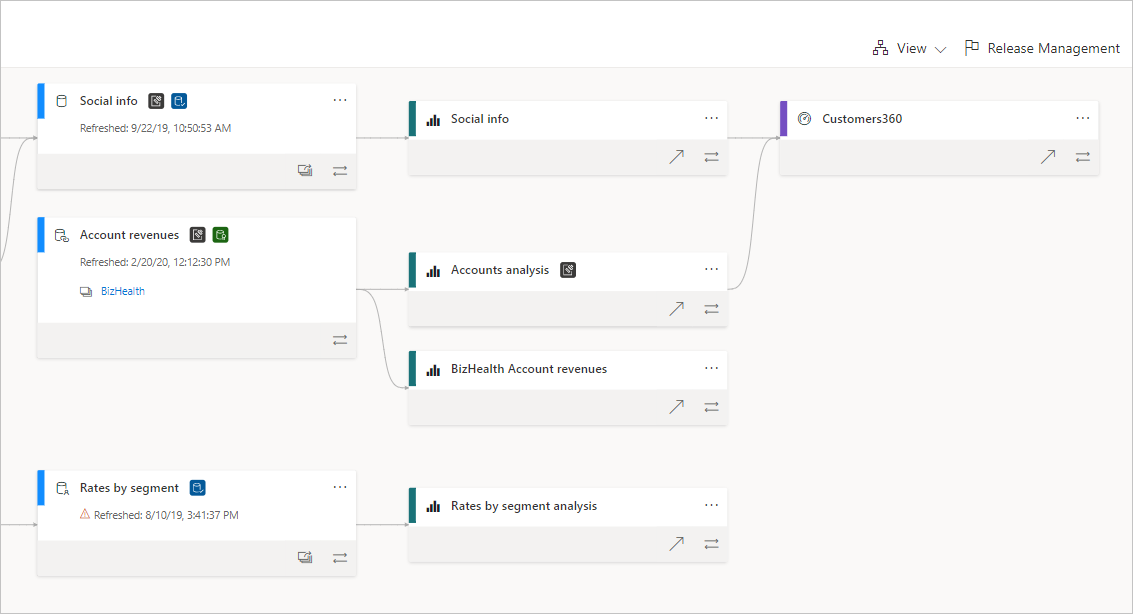
Power BI tiene varios tipos de artefactos, como paneles, informes, modelos semánticos y flujos de datos. Muchos modelos semánticos y flujos de datos se conectan a orígenes de datos externos, como SQL Server, y a modelos semánticos externos en otras áreas de trabajo. Cuando un modelo semántico es externo a un área de trabajo de su propiedad, puede estar en un área de trabajo que pertenezca a un miembro del departamento de TI o a otro analista. Los modelos semánticos y los orígenes de datos externos hacen que sea más difícil saber de dónde proceden los datos, en última instancia. Para los proyectos complejos y los más sencillos, se presenta la vista de linaje.
En la vista de linaje, puede ver las relaciones de linaje entre todos los artefactos de un área de trabajo y todas sus dependencias externas. Muestra las conexiones entre todos los artefactos del área de trabajo, incluidas las conexiones a los flujos de datos de entrada, tanto ascendentes como descendentes.
Nota
Es posible que en este vídeo se usen versiones anteriores de Power BI Desktop o del servicio Power BI.
Exploración de la vista de linaje
Todas las áreas de trabajo tienen una vista de linaje automática. Para verla, necesita al menos el rol Colaborador en el área de trabajo. Para más información, vea Permisos en este artículo.
Para acceder a la vista de linaje, vaya a la vista de lista de áreas de trabajo. Pulse la flecha situada junto a Ver y seleccione Linaje.

En esta vista, verá todos los artefactos del área de trabajo y cómo los datos fluyen de un artefacto a otro.
Orígenes de datos
Verá los orígenes de datos de los que obtienen sus datos los modelos semánticos y los flujos de datos. En las tarjetas de origen de datos, verá más información que puede ayudar a identificar el origen. Por ejemplo, para Azure SQL Server, también verá el nombre de la base de datos.
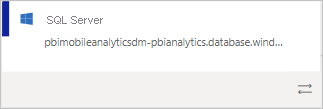
Puertas de enlace
Si un origen de datos se conecta a través de una puerta de enlace local, la información de la puerta de enlace se agrega a la tarjeta del origen de datos. Si tiene permisos, ya sea como administrador de puerta de enlace o como usuario de origen de datos, verá más información, como el nombre de la puerta de enlace.
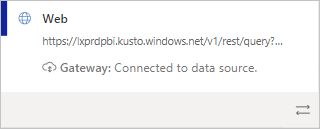
Modelos semánticos y flujos de datos
En los modelos semánticos y flujos de datos, verá la hora de la última actualización, así como si se ha certificado o promovido el modelo semántico o el flujo de datos.
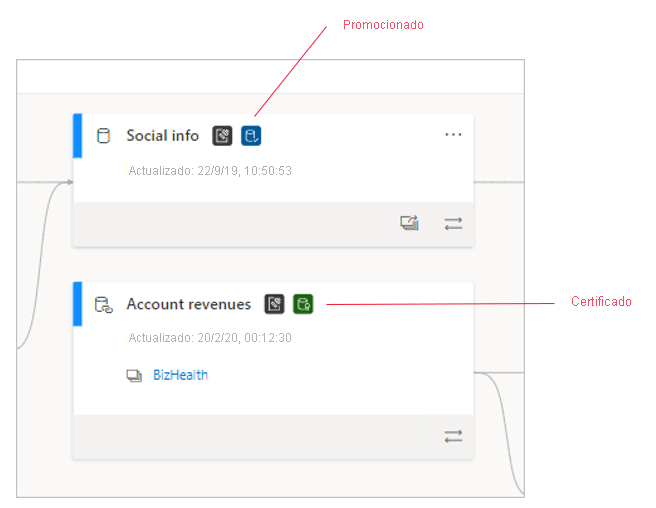
Si un informe del área de trabajo se basa en un modelo semántico o un flujo de datos ubicado en otra área de trabajo, verá el nombre del área de trabajo de origen en la tarjeta de ese modelo semántico o flujo de datos. Seleccione el nombre del área de trabajo de origen para ir hasta esa área de trabajo.
- Para cualquier artefacto, seleccione Más opciones (...) para ver el menú de opciones. Incluye en una vista de lista todas las acciones disponibles.
Para ver más metadatos en cualquier artefacto, seleccione la propia tarjeta de artefacto. En un panel lateral se muestra información adicional sobre el artefacto. En la siguiente imagen, el panel lateral muestra los metadatos de un modelo semántico seleccionado.
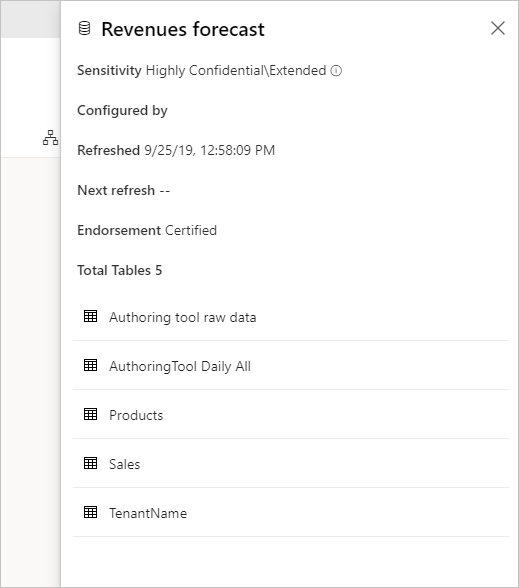
Representación del linaje de cualquier artefacto
Imagine que quiere ver el linaje de un artefacto específico.
Seleccione las flechas dobles situadas debajo del artefacto.
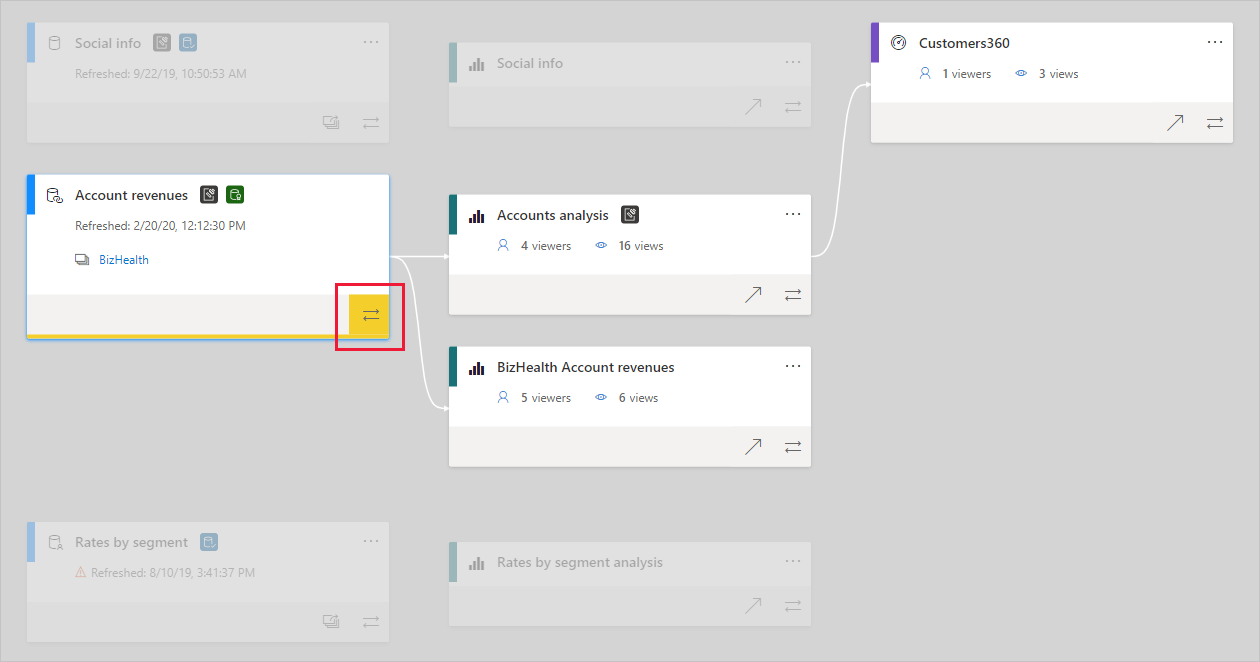
Power BI resalta todos los artefactos relacionados con ese artefacto y atenúa el resto.
Navegación y pantalla completa
La vista de linaje es un lienzo interactivo. Puede usar el mouse y el panel táctil para navegar por el lienzo, así como para acercar o alejar la vista.
Para acercar y alejar la vista, use el menú de la esquina inferior derecha, o bien el mouse o el panel táctil.
Para tener más espacio para el propio gráfico, use la opción de pantalla completa en la esquina inferior derecha.
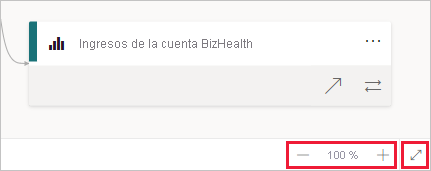
Permisos
- Necesita una licencia de Power BI Pro para ver la vista de linaje.
- La vista de linaje solo está disponible para los usuarios con acceso al área de trabajo.
- Los usuarios deben tener un rol de Administrador, Miembro o Colaborador en el área de trabajo. Los usuarios con un rol de Visor no pueden cambiar a la vista de linaje.
Consideraciones y limitaciones
- La vista de linaje no está disponible en Internet Explorer. Para obtener más información, consulte Exploradores compatibles con Power BI.
- Solo se garantiza la visualización correcta del linaje de modelo semántico<->flujo de datos si se utiliza la interfaz de usuario Obtener datos para configurar la conexión al flujo de datos y se usa el conector Flujos de datos. No se garantiza la visualización correcta del linaje de modelo semántico<->flujo de datos si se utiliza una consulta mashup creada manualmente para conectarse al flujo de datos.